Для интеграции оборудования Polyvision в ПО STEMAX используется приватный протокол NETIP. По умолчанию протокол NETIP активен в видеокамерах Polyvision серий L,S и М. Для настройки трансляции видео с камер данных серий установите программы Device Manager и Net Surveillance, установочные файлы которых расположены в подпапке Polyvision в папке установки ПО STEMAX.
Примечание - Если вы используете видеокамеры Polyvision серий F,Y,X и другие модели без поддержки протокола NETIP, то описанный ниже способ интеграции вам не подойдет. Для таких камер вы можете настроить просмотр и запись видео по тревогам с помощью внешней программы для видеонаблюдения.
Для установки программы Device Manager:
В подпапке Polyvision щелкните правой кнопкой мыши по файлу General_DeviceManage_V2.5.2.1.T.20150820. exe и в контекстном меню выберите Запуск от имени администратора.
В результате запустится мастер установки программы Device Manager.

Во всех окнах нажимайте кнопку Next. При необходимости можно изменить место установки программы, указав его в соответствующем окне.
В окне с уведомлением об успешной установке нажмите кнопку Finish.
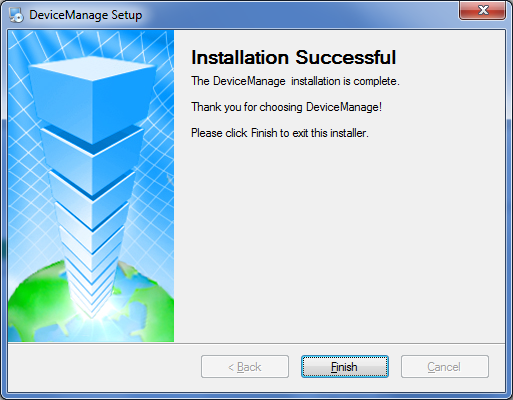
В результате автоматически откроется основное окно программы Device Manager.
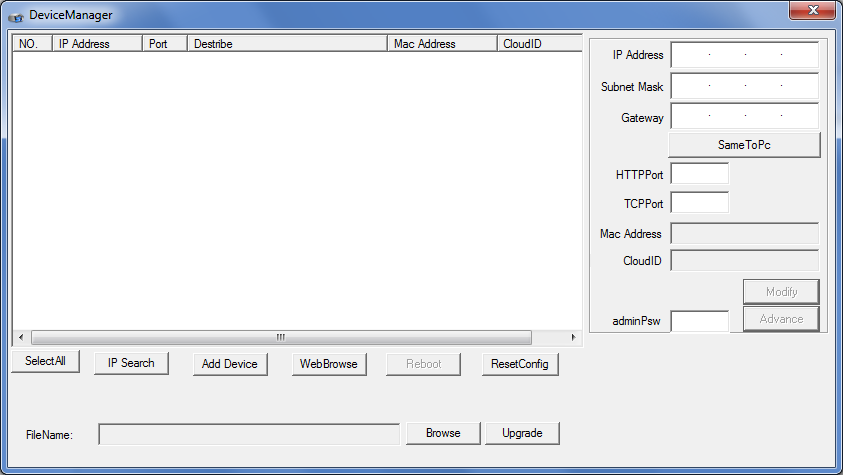
Для установки программы Net Surveillance:
Щелкните правой кнопкой мыши по файлу New_Active.IP и в контекстном меню выберите Запуск от имени администратора.
Установите программу Net Surveillance аналогичным образом.
После установки программы перезагрузите ПК.
Для подключения к IP-устройству (IP-камере или видеорегистратору):
Откройте программу Device Manager и в основном окне нажмите кнопку Add Device.
В открывшемся окне Login укажите параметры подключения к IP-устройству и нажмите кнопку OK.
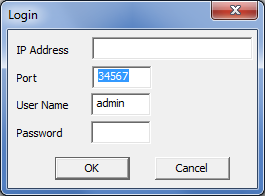
Polyvision-устройство зарегистрировано в программе Device Manager. Проверьте изображение, подключившись к устройству через веб-браузер.
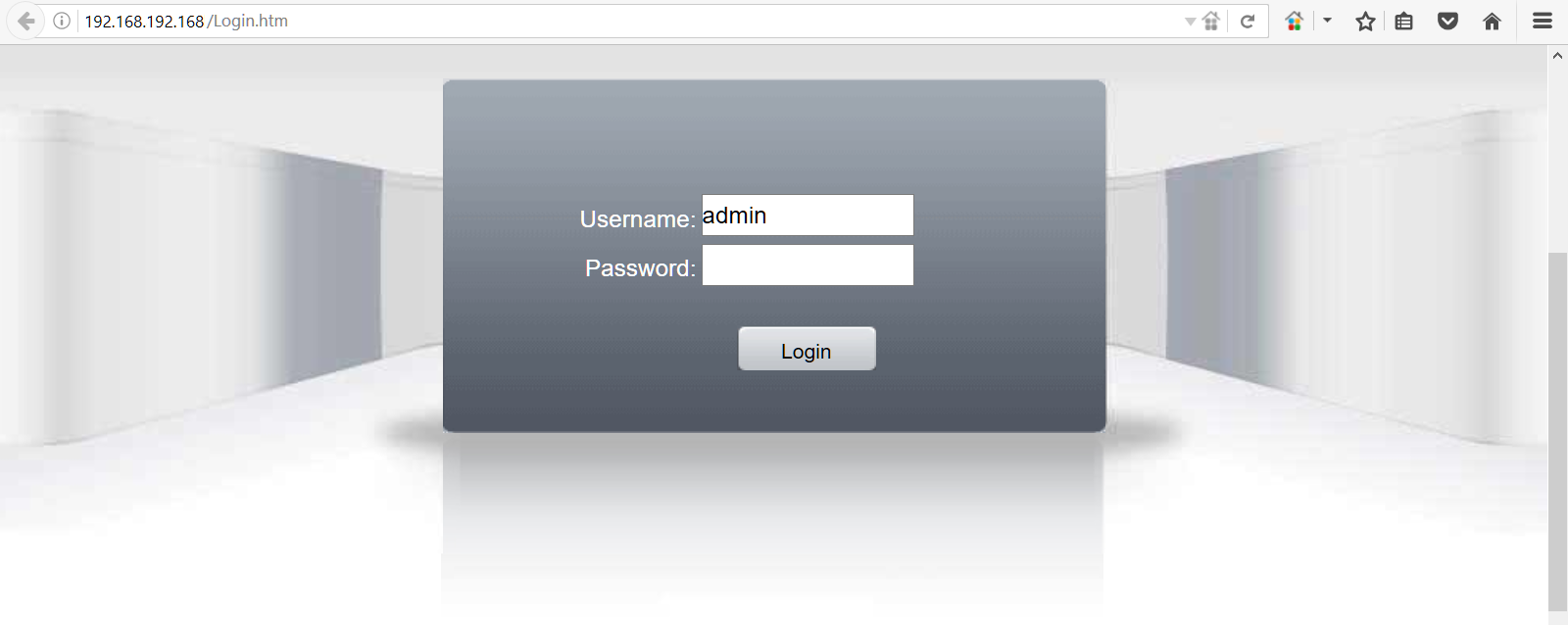
Далее необходимо зарегистрировать IP-устройство в карточке объекта в программе Администратор. Для этого откройте карточку, на вкладке Основные параметры щелкните правой кнопкой мыши по области шлейфов. В контекстном меню выберите Создать.
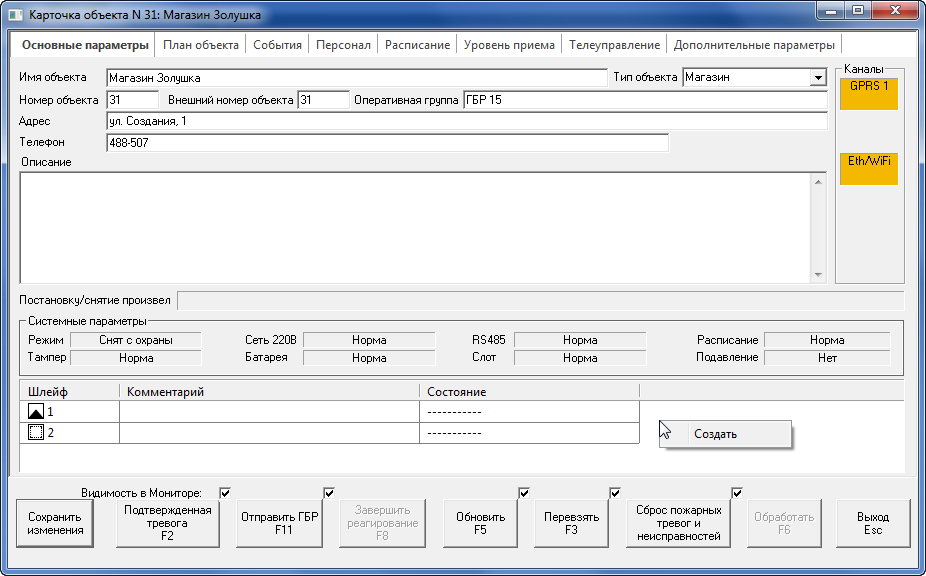
IP-устройство регистрируется в открывшемся окне Добавление шлейфов аналогично шлейфам сигнализации. В раскрывающемся списке Тип необходимо выбрать Видеокамера.

В области шлейфов появится строка IP-устройства. Щелкните по ней правой кнопкой мыши и в контекстном меню выберите Изменить.
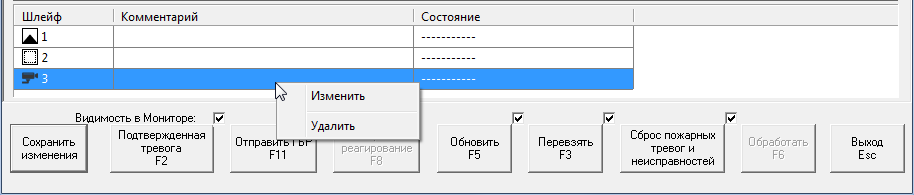
В открывшемся окне задайте настройки IP-устройства:
Тип – из выпадающего списка выберите тип подключения устройства IP (подключение по IP).
Адрес / Порт / Логин / Пароль – введите параметры для подключения к IP-устройству.
Номер канала:
для IP-камеры выберите значение 1;
для видеорегистратора выберите номер канала, по которому передается видеопоток с объекта.
Тип канала:
основной – выберите данное значение, если качество связи с IP-устройством хорошее;
субпоток – выберите субпоток в случае проблем со связью.
Доступ к видео:
по тревоге – изображение с IP-устройства будет транслироваться в карточку объекта только при тревоге;
на охране – изображение с IP-устройства будет транслироваться, пока объект находится на охране и открыта карточка объекта;
всегда – изображение с IP-устройства будет транслироваться непрерывно, пока открыта карточка объекта и в течение 5 минут после ее закрытия.
Минут доступа по тревоге – задайте длительность трансляции видеопотока с -устройства, если выше выбран доступ к видео по тревоге.

Нажмите кнопку ОК, чтобы сохранить введенные настройки.
Порядок просмотра и записи видео с камеры Polivision описан в статье: https://nppstels.omnidesk.ru/knowledge_base/item/186566?sid=41086.
